Как создать свой контент?
Являясь владельцем крупной компании или небольшого кафе, при подключенной услуге MyTV, Вы можете создавать свою рекламу и транслировать её в эфире, увеличивая популярность своего продукта.
Как создавать свой контент легко и просто, не имея опыта видеомонтажа за плечами или иных навыков? Покажем на примере платформы Canva.com.
Данная платформа очень проста в использовании и пользуется большим спросом для разработки простого, но продуктивного контента, так как в Canva.com имеются готовые шаблоны, что позволяет очень быстро адаптироваться к созданию своего продукта!
Как создавать свой контент легко и просто, не имея опыта видеомонтажа за плечами или иных навыков? Покажем на примере платформы Canva.com.
Данная платформа очень проста в использовании и пользуется большим спросом для разработки простого, но продуктивного контента, так как в Canva.com имеются готовые шаблоны, что позволяет очень быстро адаптироваться к созданию своего продукта!
Пошаговая инструкция по работе на платформе Canva
Перед началом работы на платформе Canva.com обязательно пройдите регистрацию.
Стоит подметить, что Canva это платформа с бесплатным пользованием, но с ограниченным функционалом.
Если данная платформа Вас заинтересует - приобретите платный пакет, который разблокирует все возможности.
Стоит подметить, что Canva это платформа с бесплатным пользованием, но с ограниченным функционалом.
Если данная платформа Вас заинтересует - приобретите платный пакет, который разблокирует все возможности.
Попробуем создать первое видео. На стартовой странице выбираем Главное меню (сверху) и жмем на кнопку Шаблоны.
В меню-слайдере выбираем пункт Видео. Если у вас изначально такого пункта при загрузке странице не появилось, то полистайте слайдер вправо.
Переходим на Рабочую область платформы.
Слева находится меню шаблонов, где вы можете найти шаблоны картинок и видео, музыку, рабочие элементы и прочее.
Справа рабочая зона, ниже - слайды, каждый из слайдов является отдельным кадром ролика или фрагментом.
Слева находится меню шаблонов, где вы можете найти шаблоны картинок и видео, музыку, рабочие элементы и прочее.
Справа рабочая зона, ниже - слайды, каждый из слайдов является отдельным кадром ролика или фрагментом.
Для примера создадим рекламный ролик для автомобильной компании.
Выбираем в левом меню пункт Видео.
Выбираем в левом меню пункт Видео.
Платформа будет предлагать заранее подготовленные фрагменты видео. Используйте поисковик для более удобной работы.
Набираем в поисковике тематические ключевые слова (в нашем случае «поездка на авто») и жмем Enter.
Набираем в поисковике тематические ключевые слова (в нашем случае «поездка на авто») и жмем Enter.
Поисковик выдает видео по ключевым словам. Жмем на первый слайд (снизу) и выбираем понравившейся ролик.
Чтобы сделать ролик из нескольких разных фрагментов, добавьте еще один слайд и повторите выбор фрагмента.
Чтобы сделать ролик из нескольких разных фрагментов, добавьте еще один слайд и повторите выбор фрагмента.
В данном примере ролик будет из трех по тематике фрагментов. По очереди добавляем фрагменты в слайды.
Для привлекательности видео добавим звуковое сопровождение.
Выбираем в левом меню пункт Музыка. Для удобства поиска музыки используйте поисковик.
Найдите понравившуюся музыку и поместите её на рабочую зону.
Выбираем в левом меню пункт Музыка. Для удобства поиска музыки используйте поисковик.
Найдите понравившуюся музыку и поместите её на рабочую зону.
Также можно использовать пункт Загрузки, чтобы добавить свою музыку (работает также для Видео и Картинок).
Для данного ролика используем свою музыку, поэтому жмём Загрузить медиа и добавляем музыку с компьютера.
Для данного ролика используем свою музыку, поэтому жмём Загрузить медиа и добавляем музыку с компьютера.
После добавления фрагментов видео и наложение музыки посмотрите получившийся результат (кнопка Play на верхней панели).
Чтобы скачать уже готовый ролик - жмем кнопку Скачать видео (верхняя панель справа).
Чтобы скачать уже готовый ролик - жмем кнопку Скачать видео (верхняя панель справа).
В появившемся окошке выбираем пункт Скачать.
Ждем несколько минут, пока видео обработается, после чего начнется его автоматическое скачивание.
Последним шагом останется загрузить готовый рекламный ролик на платформу MyTV (смотреть как).
Последним шагом останется загрузить готовый рекламный ролик на платформу MyTV (смотреть как).
Примечание.
На видео можно также накладывать текст и разные графические элементы.
Также используйте готовые редактируемые шаблоны с визуальным оформлением, внутри шаблона достаточно поменять ролик и отредактировать текст (пример на картинке).
На видео можно также накладывать текст и разные графические элементы.
Также используйте готовые редактируемые шаблоны с визуальным оформлением, внутри шаблона достаточно поменять ролик и отредактировать текст (пример на картинке).